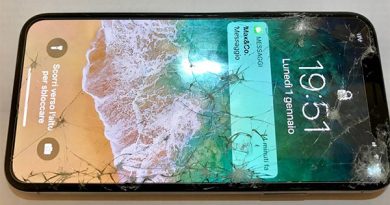Lý do iPhone 5 bị mất IMEI và các khắc phục
Tình trạng iPhone 5 bị mất IMEI là hiện tượng thường gặp đối với iPhone 5 phiên bản khóa mạng. Hệ lụy của tình trạng này là thiết bị không thể kết nối wifi, bluetooth,…Tuy nhiên, bạn đừng quá lo lắng, bài viết dưới đây sẽ hướng dẫn bạn cách khắc phục tình trạng iPhone bị mất imei này.
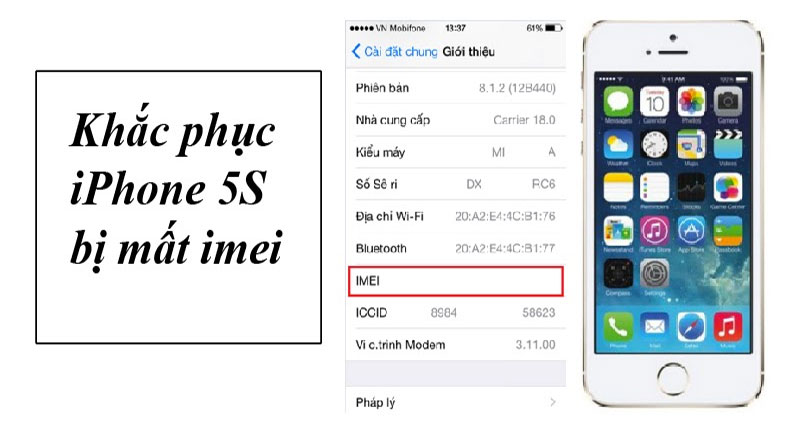
Nguyên nhân và dấu hiệu iPhone 5 bị mất IMEI
iPhone 5 bị mất IMEI thường có hiểu hiện như màn hình xuất hiện SOS, máy không có sóng và kèm theo thông báo rằng thiết bị của bạn cần được kết nối với iTunes để khôi phục hoặc khi restore iPhone 5 bạn gặp lỗi 3194.
Vậy nguyên nhân khiến iPhone 5 bị mất IMEI là gì?
– Nếu bạn sử dụng iPhone 5 bản lock của nhà mạng AT&T hay bất kỳ nhà mạng nào khác trên thế giới sẽ không mua được code để mở khóa mạng. Do đó, nếu bạn bẻ khóa mạng bằng code thì chỉ là code h@ck mà thôi. Vì thế, iPhone 5 của bạn sẽ bị mất IMEI iPhone khi Apple dò và phát hiện ra điều này.
– Trường hợp iPhone 5 của bạn là phiên bản quốc tế thì có thể thiết bị đã hỏng phần cứng, hoặc chip baseband bị hư hỏng nên làm cho iPhone 5 bị mất IMEI.
Cách khắc phục iPhone 5 bị mất IMEI
Đối với lỗi iPhone 5 bị mất IMEI bạn cần mang máy tới trung tâm sửa chữa iPhone uy tín để được hỗ trợ khắc phục một cách tốt nhất.
Trường hợp iPhone 5 của bạn có các biểu hiện như: mất IMEI, bluetooth, wifi thì bạn cần sự trợ giúp từ phía trung tâm sửa chữa điện thoại uy tín trên toàn quốc. Đến với trung tâm bạn sẽ được khắc phục một cách nhanh chóng nhất tình trạng này với mức giá ưu đãi.
Tuy nhiên, nếu iPhone 5 của bạn bị mất IMEI nhưng màn hình không hiển thị SOS thì bạn có thể restore iPhone 5 là sẽ khắc phục được.
Để Restore iPhone 5 bạn thực hiện như sau:
Kết nối iPhone 5 với máy tính đã được cài đặt iTunes phiên bản mới nhất (máy tính có kết nối mạng). Lưu ý, bạn nên thực hiện sao lưu dữ liệu trước khi restore để tránh trường hợp bị mất dữ liệu sau khi restore.
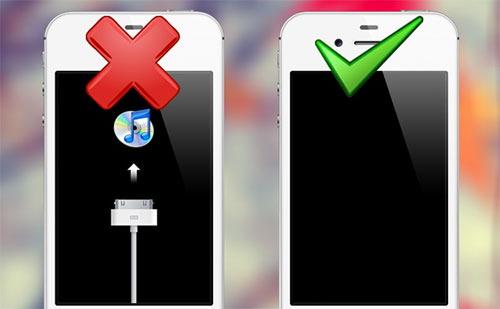
Tiếp theo, bạn hãy đưa iPhone 5 về chế độ DFU với thao tác bấm và giữ tổ hợp phím Home + nút nguồn khoảng 10 giây thì thả tay ở nút nguồn ra, nhưng vẫn giữ phím Home cho tới khi iTunes xuất hiện thông báo đã phát hiện iPhone ở chế độ Recovery. Sau đó, bạn hãy kích chuột chọn restore trên iTunes để máy tự động tải về bản firmware mới nhất cho bạn.
Sau khi quá trình Restore iPhone hoàn tất bạn hãy kiểm tra lại xem đã khắc phục được tình trạng mất IMEI trên iPhone 5 chưa nhé. Chúc bạn thành công!